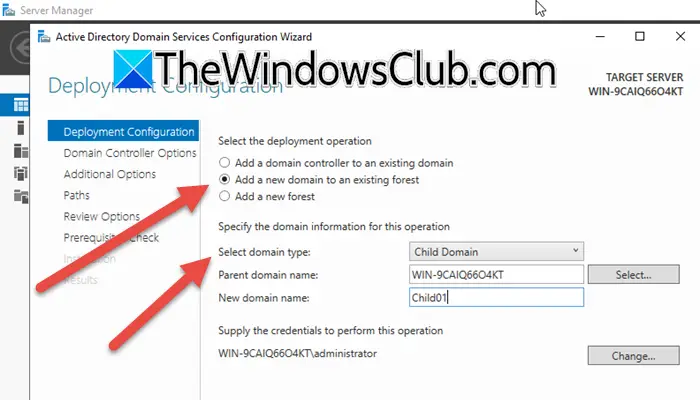Mac'inizdeki XML dosyalarındaki programlama kodlarını ve verileri kontrol etmekte zorlanıyor musunuz? Neyse ki, bunu zahmetsizce yapmanın birkaç geçici çözümü var.
Mac'te bir XML dosyasını açmak için,sağ tıklaXML Dosyasında öğesini seçin“Birlikte Aç”açılır menüden öğesini seçin ve"Metin Düzenleme"Dosya içeriğini görüntülemek için.
İşleri daha anlaşılır kılmak için, Mac'te bir XML dosyasının nasıl açılacağına ilişkin kapsamlı, adım adım bir kılavuz yazmaya zaman ayırdık.
- Mac'inizde XML Dosyası Açma
- XML Dosyalarını Açamıyor musunuz?
- Özet
- Sıkça Sorulan Sorular
Mac'inizde XML Dosyası Açma
Mac'te bir XML dosyasını nasıl açacağınızı bilmiyorsanız aşağıdaki 2 adım adım yöntemimiz bunu hızlı bir şekilde yapmanıza yardımcı olacaktır.
Yöntem #1: TextEdit'i Kullanma XML Dosyalarını Açmak İçin
Bir XML Dosyasını Mac'teki önceden yüklenmiş metin düzenleyicide açmak için aşağıdaki adımları uygulayın.
- Sağ tıklayınXML dosyası.
- Seçme“Birlikte Aç”.
- Seçme"Metin Düzenleme"açılır menüden.
Artık TextEdit penceresinde başlatılan XML dosyasını görüntüleyebilirsiniz.
Yöntem #2: XML Dosyalarını Oluşturmak ve Açmak İçin Excel'i Kullanma
Excel kullanarak bir XML Dosyasını aşağıdaki şekilde açmak mümkündür.
Adım #1: XML Eşlemesi Oluşturma
İlk adımda, bir XML Haritası oluşturmak içinXML dosyalarını Excel sayfalarına bağlama, XML haritası oluşturmak için yeni bir Excel dosyası açın. Şimdi araç çubuğunda“Geliştirici”sekmesine gidin“XML Kaynağı” bölmesini seçin“XML Haritaları”,ve tıklayın"Eklemek".
Daha sonra sürücüyü, klasörü veyaçevrimiçidosya konumu,"Arama konumu"listeleyin ve tıklayın"Açık"dosya. Tıklayarak"TAMAM",XML görev bölmesinde bir XML eşlemeniz olacaktır.
içinseçilen XML şemasıXML, şemaya dayalı bir harita oluşturacaktır. Ancak XML veri dosyası için Excel, XML şemasını çıkaracak ve ardından bir XML haritası oluşturacaktır.
Adım #2: XML Verilerini Eşlenen Hücrelere İçe Aktarma
İkinci adımda XML verilerini Excel'e aktarabilirsiniz.XML haritasısayfada. Şimdi seçinharitalanmış hücreler, tıklamak“Geliştirici”araç çubuğunda ve seçin"İçe aktarmak"XML veri dosyasını bulmak için“XML'i içe aktar”diyalog kutusunu seçin ve tıklayın"İçe aktarmak".
XML dosyası verilerini Excel'in eşlenen hücrelerinde görebilirsiniz.

Yöntem #3: XML Dosyalarını Açmak İçin Microsoft Word'ü Kullanma
Mac'te bir XML dosyasını Microsoft Word'ü kullanarak aşağıdaki adımlarla açabilirsiniz.
- AçıkMicrosoft WordPad'i.
- Tıklamak“Menüyü Aç”,XML dosyasını bulun ve açın.
- Seçme“Yazdır”itibaren"Dosya"sekmesi.
- Tıklayın“PDF'ye Yazdır”kaydırma menüsünde“Yazdır”pencere.
- Tıklamak"TAMAM"ve kaydet Mac'inizde PDF olarak XML.
Ayrıca kullanabilirsinizüçüncü taraf dönüştürücülerXML'den PDF'ye Dönüştürme için.
Yöntem #4: Safari'yi Kullanma
Bu adımları izleyerek Mac'inizde Safari'yi kullanarak da bir XML dosyası açabilirsiniz.
- AçıkSafarive git"Menü".
- Seçme“Tercihler”.
- Şuraya git:"Gelişmiş"sekmesine tıklayın ve etkinleştirin“Menü Çubuğunda Geliştirici Menüsünü Göster”.
- Seçme"Geliştirmek"ana menüden ve açın“Web Denetçisi”.
- Sağ tıklayınXML dosyasında ve seçin"Safari"itibaren“Birlikte Aç”menü.
Diğer tarayıcılarda olduğu gibi Safari'de de mükemmel biçimlendirilmiş bir XML dosyası görebilirsiniz.
XML Dosyalarını Açamıyor musunuz?
Mac'inizde Microsoft WordPad'i kullanarak bir XML dosyasını açamıyorsanız, bu genellikleDosya en son sürüm kullanılarak yazılmamış.
Bu sorunu düzeltmek için dosyayı Microsoft Word'ün en son sürümüyle açın ve XML dosyası olarak kaydedin. Şimdi dosyayı Mac'inizde tekrar açmayı deneyin; umarım başka sorun yaşanmaz.
Özet
Bu kılavuzda, TextEdit'i kullanarak Mac'inizde bir XML dosyasını nasıl açacağınıza ilişkin basit bir yöntemi tartıştık. Ayrıca, XML dosyalarını açmak ve görüntülemek için önceden yüklenmiş bir düzenleyici kullanmak yerine Microsoft Word'ü kullanmayı da araştırdık.
Umarız sorunuza bu makalede yanıt verilmiştir ve artık XML dosyalarını açarak programcının verilerine kolayca erişebilirsiniz.
Sıkça Sorulan Sorular
SafariXML okuyabilir ve dosyayı indirebilirsunucu bunu emrettiğinde.
Evet, Mac için Excel'i kullanaraksürüm 16.31 veya daha yeniXML dosyalarını bilgisayarınıza herhangi bir sorun yaşamadan aktarabilirsiniz.